
У вас украли iPhone? Как его удаленно заблокировать
Если у вас украли iPhone, iPad или MacBook их можно удаленно заблокировать через сайт iCloud
Если у вас украли iPhone или iPad, то вам нужно немедленно заблокировать.
Как заблокировать iPhone через iCloud
1. Посетите iCloud.com и войдите в систему, используя Apple ID.
2. Откройте «Найти iPhone».
Примечание. Если точка, указывающая местоположение вашего iPhone, зеленого цвета, ваше устройство подключено к сети. Если точка серого цвета, устройство отключено от Интернета и не подключалось к Интернету более 24 часов.
3. В появившемся окне нажмите «Режим пропажи» и введите пароль для блокировки iPhone. Эта функция позволяет удаленно установить пароль, даже если он не был установлен ранее.
4. Вы также можете удалить все данные с iPhone, нажав соответствующий значок, однако после удаления данных iPhone не сможет найти и отследить свое местоположение на карте, поэтому используйте это в крайнем случае.
Как обезопасить iPhone до кражи
1. Убедитесь, что функция «Найти iPhone» включена в настройках iOS → iCloud. Когда ваш iPhone украден, будет уже слишком поздно что-либо делать.
2. Убедитесь, что функция «Последняя позиция» включена в том же окне. iPhone автоматически отправит свое местоположение в Apple, когда батарея разряжена, поэтому, даже если ваш iPhone отключен вором, вы все равно сможете видеть его последнее местоположение на iCloud.com в течение 24 часов после потери вашего iPhone.
3. Убедитесь, что вы знаете пароль своего Apple ID. К сожалению, зачастую пользователи не принимают это во внимание и в критический момент не могут вспомнить адрес электронной почты и пароль, которые использовали. Если вы забыли свой пароль Apple ID, вы можете изменить его на сайте Apple, если помните ответы на контрольные вопросы.
4. Используйте пароль на блокировку устройства или функцию Touch ID, позволяющую защищать iPhone с помощью отпечатка пальцев. Если ваш iPhone будет утерян, без этого пароля никто не сможет получить доступ к его содержимому. Пароль блокировки можно включить через Настройки → Пароль → Защита паролем → Включить пароль.
В этом же разделе, внизу вы можете активировать функцию «Стереть данные, после 10 неудачных попыток ввода пароля».
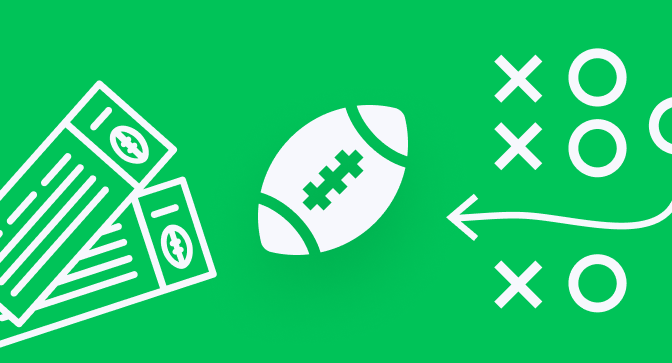
Apple, the Apple logo, and Mac are trademarks of Apple Inc., registered in the U.S. and other countries. The Made on a Mac Badge is a trademark of Apple Inc., used with permission.